Phân tích hiệu suất của các lần mua hàng¶
Nếu công ty của bạn thường xuyên mua sản phẩm, bạn có nhiều lý do để theo dõi và phân tích hiệu suất của mình. Những thông tin thu thập được có thể giúp bạn dự báo và lên kế hoạch cho các đơn đặt hàng tương lai một cách tốt hơn. Ví dụ, bạn có thể đánh giá xem doanh nghiệp của bạn có phụ thuộc vào các nhà cung cấp cụ thể không, và dữ liệu có thể giúp bạn đàm phán để giảm giá.
Tạo báo cáo tùy chỉnh¶
Đi đến Báo cáo để truy cập phân tích mua hàng. Chỉ cần truy cập vào bảng điều khiển báo cáo, bạn có thể nhanh chóng có cái nhìn tổng quan về hiệu suất thực tế của mình. Theo mặc định, bảng điều khiển báo cáo hiển thị một biểu đồ đường thể hiện số tiền chưa thuế của các đơn đặt hàng mua hàng của bạn theo ngày, và dưới đó là các chỉ số chính và một bảng pivot.
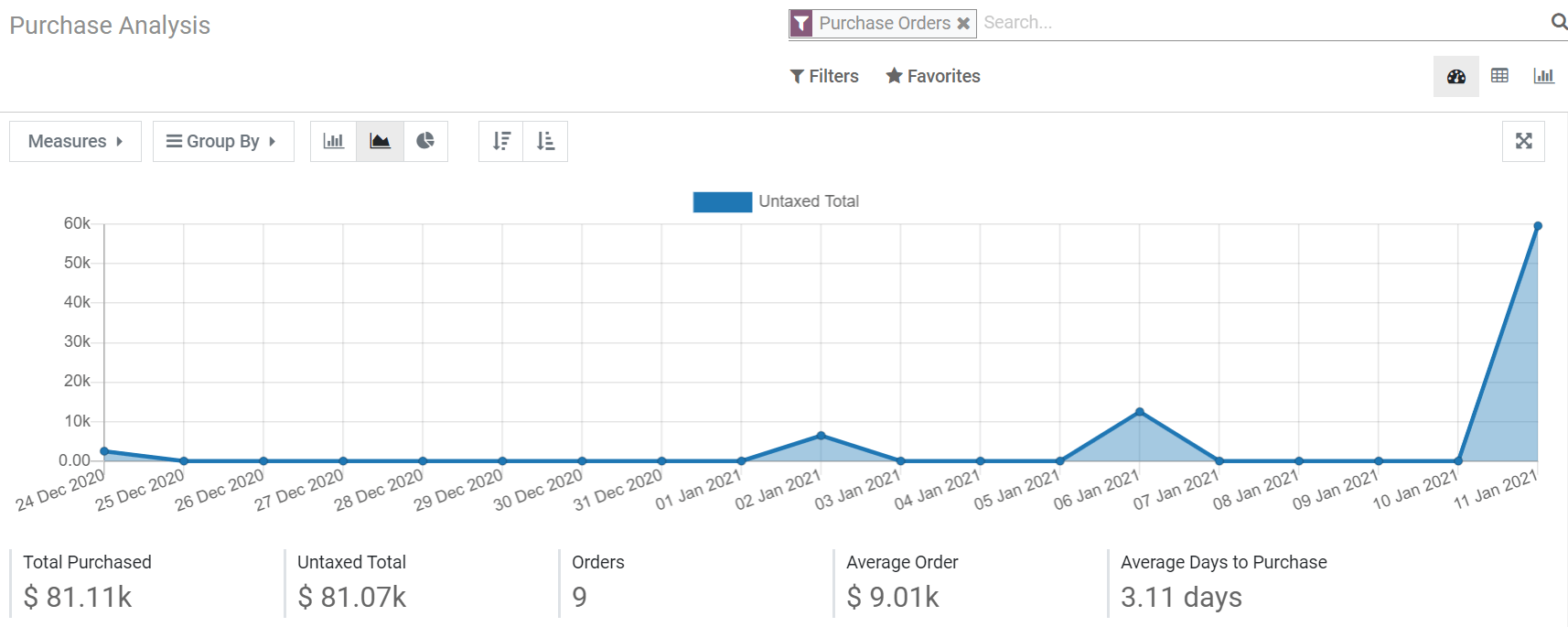
Mặc dù dữ liệu ban đầu được trình bày là hữu ích, nhưng có nhiều công cụ và tính năng mà bạn có thể sử dụng để có thêm nhiều thông tin hơn về các lần mua hàng của bạn.
Sử dụng bộ lọc để chọn dữ liệu bạn cần¶
LeanSoft cung cấp một số bộ lọc mặc định mà bạn có thể sử dụng và kết hợp bằng cách nhấp vào Bộ lọc. Khi bạn chọn một hoặc nhiều bộ lọc, LeanSoft tìm kiếm tất cả các đơn hàng phù hợp với ít nhất một trong các bộ lọc bạn đã chọn và điền biểu đồ, chỉ số chính và bảng pivot với dữ liệu. Các bộ lọc được cấu hình trước bao gồm:
Tất cả Yêu cầu Báo giá
Tất cả Đơn đặt hàng mua, trừ các đơn đã hủy
Ngày Xác nhận Năm Trước bao gồm tất cả các đơn hàng đã được xác nhận trong năm trước, bao gồm cả đơn đặt hàng mua đã hủy
Ngày Đặt hàng bao gồm tất cả các đơn hàng - yêu cầu báo giá và đơn đặt hàng mua (bao gồm cả các đơn đã hủy) - tùy thuộc vào ngày tạo của chúng
Ngày Xác nhận bao gồm tất cả các đơn hàng đã xác nhận, bao gồm cả các đơn đã hủy, tùy thuộc vào ngày xác nhận của chúng
Note
Khi bạn phải chọn một khoảng thời gian, bạn có thể sử dụng nhiều năm, và, với ít nhất một năm được chọn, nhiều quý và ba tháng gần nhất.
Tip
Nếu bạn sử dụng bộ lọc Ngày Đặt hàng hoặc Ngày Xác nhận, tính năng So sánh xuất hiện bên cạnh Bộ lọc. Nó cho phép bạn so sánh khoảng thời gian bạn đã lọc với khoảng thời gian trước đó.
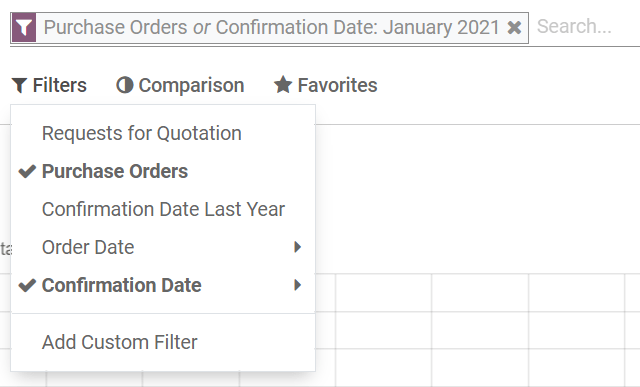
Thêm bộ lọc tùy chỉnh¶
Với 31 tùy chọn lọc để lựa chọn, khả năng tùy chỉnh tập dữ liệu của bạn gần như không giới hạn. Đi đến , xác định điều kiện mà tùy chọn lọc nên đáp ứng (ví dụ: bằng với, chứa, v.v.), và nhấp vào Áp dụng. Nếu bạn muốn chọn các đơn hàng phù hợp với nhiều điều kiện cùng một lúc (toán tử và), lặp lại quá trình để thêm một bộ lọc tùy chỉnh khác. Nếu bạn muốn sử dụng toán tử hoặc, không nhấp vào Áp dụng, và nhấp vào Thêm điều kiện thay thế. Khi bạn đã thêm tất cả các tùy chọn lọc mong muốn, nhấp vào Áp dụng.
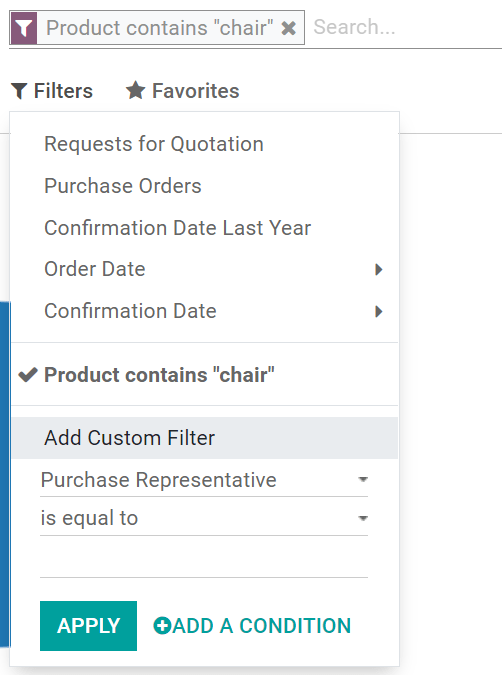
Tip
Để tránh phải tạo lại các bộ lọc tùy chỉnh mỗi lần, lưu chúng bằng cách nhấp vào . Bộ lọc tìm kiếm tùy chỉnh sau đó có thể được truy cập bằng cách nhấp vào Yêu thích hoặc thậm chí có thể được đặt làm bộ lọc mặc định khi bạn mở bảng điều khiển báo cáo.
Đo lường chính xác những gì bạn cần¶
Trước khi chọn những gì bạn muốn đo lường, bạn cần quyết định xem bạn có muốn sử dụng chế độ xem biểu đồ hay chế độ xem pivot. Theo mặc định, bảng điều khiển hiển thị cả hai chế độ xem. Tuy nhiên, các biện pháp bạn chọn sẽ không được áp dụng cho cả hai chế độ xem. Bạn có thể truy cập mỗi chế độ xem riêng lẻ bằng cách nhấp vào các biểu tượng ở góc trên bên phải của bảng điều khiển.

Trực quan hóa dữ liệu của bạn¶
Bạn có thể biến đổi biểu đồ chính chỉ bằng một cú nhấp chuột bằng cách chọn một trong ba biểu đồ: cột, đường hoặc hình tròn. Có mười bốn biện pháp khác nhau có sẵn, nhưng bạn chỉ có thể sử dụng một lúc một biện pháp. Tuy nhiên, bạn có thể nhóm các biện pháp sử dụng một hoặc nhiều trong số 19 Nhóm.
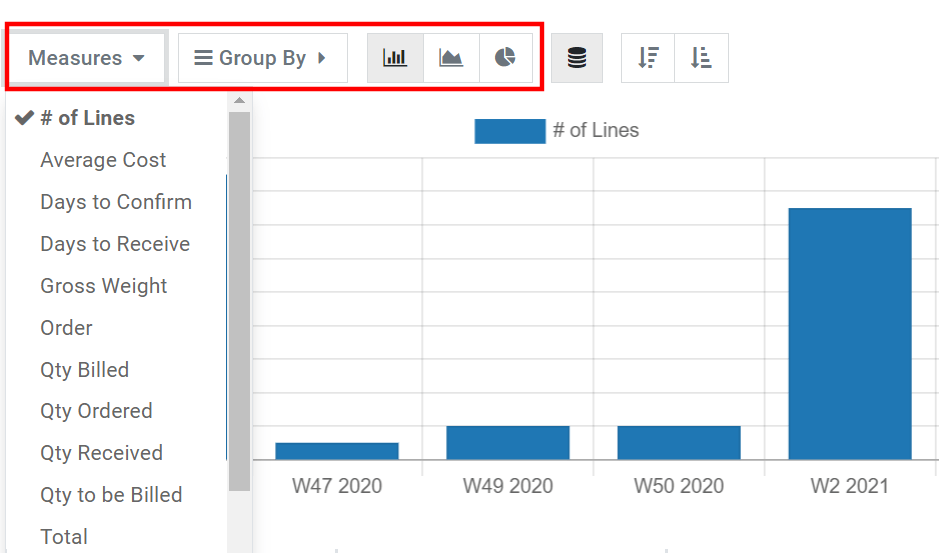
Đối với biểu đồ cột và đường, biện pháp được chọn là trục y của bạn, và nhóm đầu tiên bạn chọn được sử dụng để tạo trục x. Thêm nhiều nhóm thêm các đường (biểu đồ đường) hoặc biến đổi biểu đồ cột của bạn thành biểu đồ cột chồng. Đối với biểu đồ hình tròn, càng nhiều nhóm bạn chọn, càng nhiều lát cắt được hiển thị.
Khám phá dữ liệu của bạn¶
Chế độ xem bảng pivot cho phép bạn khám phá dữ liệu của mình một cách chi tiết. Khác với chế độ xem biểu đồ, bảng pivot cho phép bạn thêm nhiều biện pháp cùng một lúc. Bằng cách nhấp vào Biện pháp hoặc vào dấu + trong cột Tổng, bạn có thể thêm bao nhiêu bạn muốn, mỗi biện pháp được gán cho một cột mới. Bằng cách nhấp vào dấu + trong hàng Tổng, bạn có thể thêm Nhóm. Nếu bạn nhấp vào một dấu + của nhóm, bạn có thể thêm một nhóm con, và cứ thế.
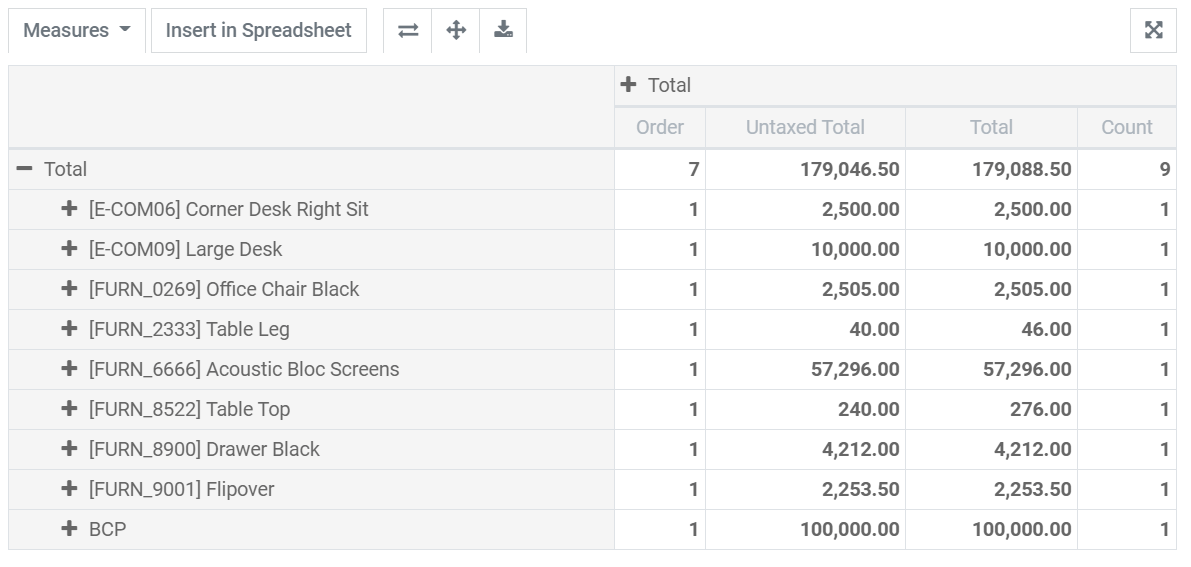
Tip
Bạn có thể chèn dữ liệu của bảng pivot trực tiếp vào ứng dụng Bảng tính hoặc xuất nó dưới dạng một tệp Excel.